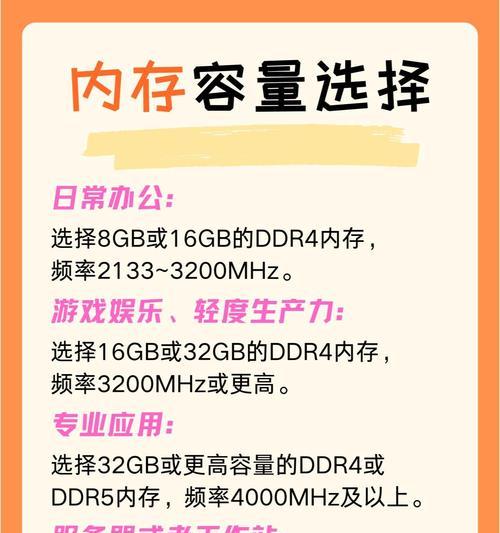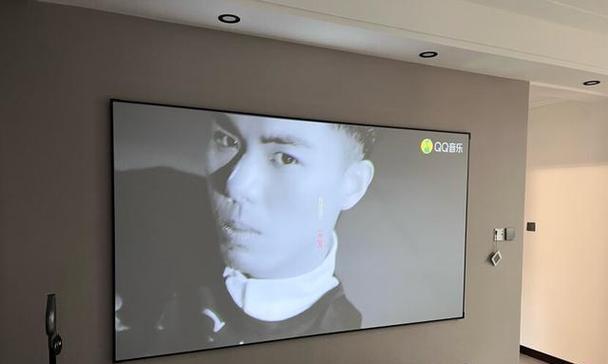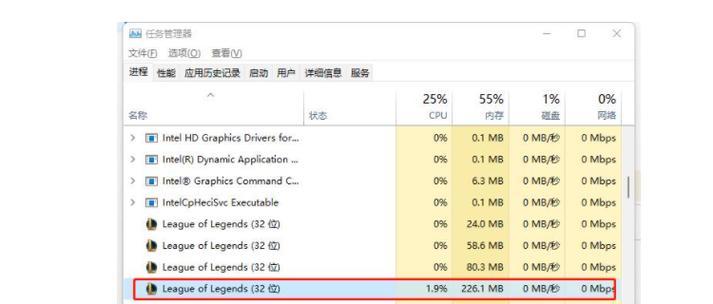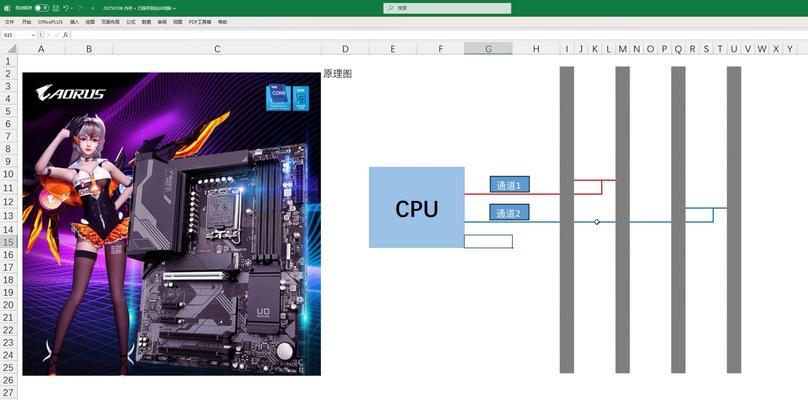电脑上PDF图标空白怎么删除?如何恢复图标显示?
- 家电知识
- 2025-03-25
- 13
在使用电脑的过程中,我们经常会遇到各种图标显示问题,如PDF文件图标空白即是其中之一。这可能会让使用者感到困惑,因为图标无法显示导致文件难以识别。本文将深入探讨电脑上PDF图标空白的处理方法,并指导如何恢复图标显示。同时,还会提供一些维护电脑图标正常显示的技巧,确保你的电脑操作更加顺畅。
一、理解PDF图标空白问题
我们需要了解为何会出现PDF图标空白的情况。它可能是由于Windows操作系统中的图标缓存损坏、文件关联设置不当或系统资源问题等造成的。通过识别出问题的根源,我们可以更有针对性地进行修复。
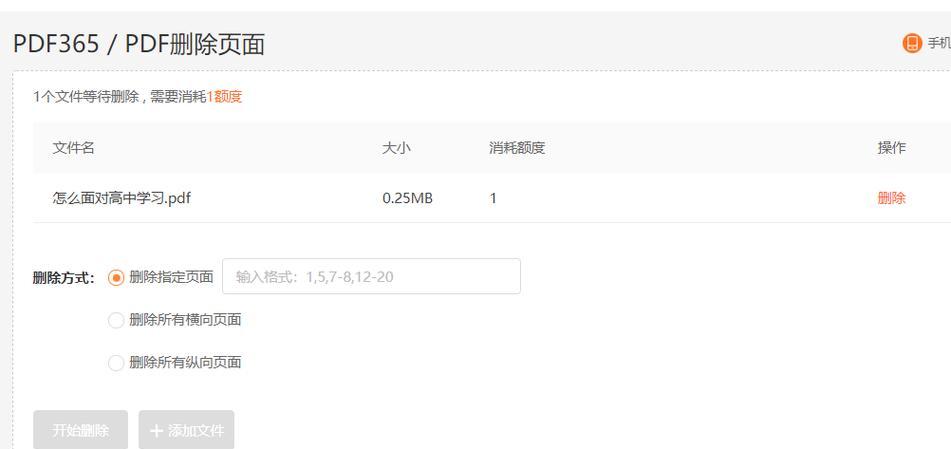
二、清理图标缓存解决PDF图标空白
为了修复图标显示问题,我们可以尝试清理图标缓存:
1.关闭资源管理器:按下`Ctrl+Shift+Esc`打开任务管理器。在“进程”标签中找到“Windows资源管理器”,右键选择“重启”。
2.清理图标缓存文件:
在文件资源管理器中,将路径切换到`%localappdata%\IconCache.db`,删除该文件。
重启电脑后,Windows将自动生成新的图标缓存文件。
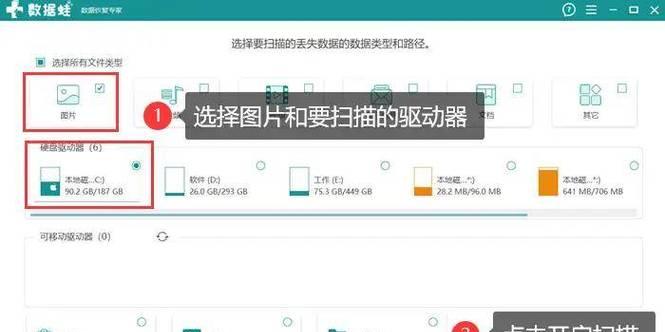
三、修复文件关联设置
文件关联设置不当也可能导致PDF图标显示异常:
1.右键点击一个PDF文件,选择“打开方式”,然后选择“选择另一个应用”。
2.在列表中找到并选择一个PDF阅读器(如AdobeReader),确保勾选“始终使用此应用打开.pdf文件”,然后点击“确定”。
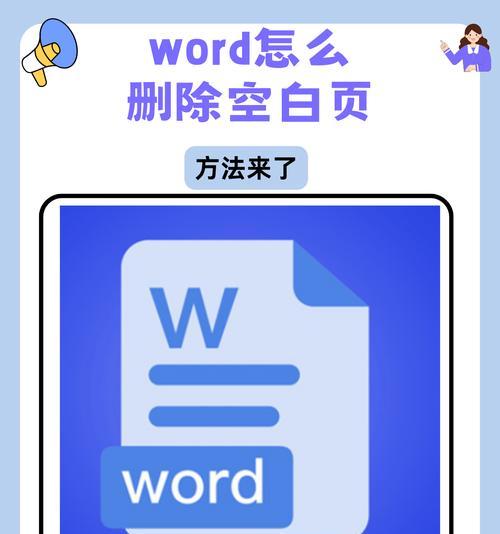
四、检查系统文件完整性
有时系统文件的损坏也会导致图标显示异常。可以使用系统文件检查器(SFC)进行修复:
1.打开命令提示符(以管理员身份),可以通过在搜索栏输入`cmd`,右键选中“以管理员身份运行”。
2.在命令提示符中输入`sfc/scannow`,等待扫描并修复完成。
五、恢复默认图标显示
如果以上方法没有解决问题,尝试重置图标显示设置到默认状态:
1.打开控制面板,选择“系统和安全”中的“系统”,点击左侧的“个性化”链接。
2.在左侧菜单中选择“更改桌面图标”,在“更改图标”窗口中选择“.PDF”文件类型的图标为默认图标,点击“应用”然后“确定”。
六、常用的操作技巧和维护建议
为了防止图标显示问题再次发生,可以采取以下措施:
定期清理图标缓存:周期性执行图标缓存清理操作,避免缓存文件老化。
定期检查和更新系统文件:使用系统文件检查器定期检查并修复可能存在的系统文件问题。
合理配置文件关联:更改文件打开方式时,正确设置并确认关联程序,避免使用未知或不兼容的应用程序打开文件。
七、常见问题解答
问:如果清理图标缓存后问题仍未解决怎么办?
答:可以尝试创建新的用户账户,以排除个人账户设置问题。如果在新账户中PDF图标显示正常,那么问题可能与原账户设置有关。
问:PDF图标显示恢复正常,但不久后又出现空白怎么办?
答:这可能表明系统存在更深层次的问题。可以检查是否有病毒或恶意软件影响,或者考虑专业人员协助进行系统维护和优化。
问:如何预防图标显示问题?
答:定期执行系统更新、程序更新;避免下载和安装不明来源的软件,定期进行磁盘清理和碎片整理,以保持系统健康。
通过以上步骤,你应该能够成功删除电脑上PDF图标的空白显示问题,并恢复图标正常显示。如果遇到任何问题,可以尝试上述的故障排除步骤,或者寻求专业的技术支持。希望本文能够帮助你有效地解决和预防图标显示问题,让你的电脑使用体验更加顺畅。
版权声明:本文内容由互联网用户自发贡献,该文观点仅代表作者本人。本站仅提供信息存储空间服务,不拥有所有权,不承担相关法律责任。如发现本站有涉嫌抄袭侵权/违法违规的内容, 请发送邮件至 3561739510@qq.com 举报,一经查实,本站将立刻删除。!
本文链接:https://www.cqlawyer.net/article-8248-1.html